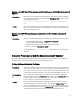Users Guide
Lesen Sie während der Installation jeweils die Anmerkungen auf der linken Seite des Bildschirms. Weitere
Informationen finden Sie in der
Installationsanleitung
auf dem Red Hat-Dokumentationsmedium.
ANMERKUNG: Falls Sie Red Hat Enterprise Linux auf einem System mit einer Dell-Dienstprogrammpartition
installieren bzw. neu installieren, wählen Sie Install boot loader on first sector of boot partition (Boot-Loader auf
erstem Sektor der Startpartition installieren) aus, wenn Sie dazu aufgefordert werden. So kann das System
weiterhin auf der Dienstprogrammpartition gestartet werden, da das System den MBR (Master Boot Record) nicht
überschreibt.
ANMERKUNG: Wenn eine Dienstprogrammpartition vorhanden ist, können Sie sich im Installationsprogramm mit
Disk Druid die vorhandenen Partitionen anzeigen lassen. Die Dienstprogrammpartition befindet sich auf der
Partition /dev/sda1 oder der Partition /dev/hda1. Sie können aktualisierte Betriebssystempakete und die neuesten
Kernel-Versionen mit dem RHN-Dienst über rhn.redhat.com auf das System herunterladen.
Wenn das System während der Installation eines 32-Bit-Kernels mit mehr als 4 GB RAM ausgestattet ist, müssen Sie
kernel-PAE manuell installieren, um den RAM oberhalb 4 GB nutzen zu können.
Legen Sie das Installationsmedium von Red Hat Enterprise Linux 5 in das CD/DVD-Laufwerk ein und führen Sie die
folgenden Befehle aus:
1. mount /dev/cdrom /media
2. rpm -ivh /media/Server/kernel-PAE*.rpm
Installieren mit dem Dell Unified Server Configurator (USC)
Der Dell Unified Server Configurator (USC) bietet einen OS Deployment-Assistenten (Betriebssystembereitstellung), der
Sie bei der Installation von Red Hat Enterprise Linux 5 unterstützt.
ANMERKUNG: Dell Unified Server Configurator – Lifecycle Controller Enabled (USC-LCE) ist mit integrierten
Treibern ausgestattet, die werkseitig installiert sind. Sie können die Treiber von ftp.dell.com herunterladen oder
das
Dell Systems Management Tools and Documentation
-Medium verwenden. Es wird empfohlen, dass Sie den
Assistenten zur Plattformaktualisierung (Platform Update Wizard) auszuführen, um vor der Installation des
Betriebssytems sicherzustellen, dass Sie über die neuesten Treiber verfügen. Weitere Informationen finden Sie im
Abschnitt
Updating the Platform Using the Platform Update Wizard
(Update der Plattform mit dem Plattform-
Update-Assistenten) im
Dell Unified Server Configurator - Lifecycle Controller Enabled User Guide
(Unified Server
Configurator - Lifecycle Controller Enabled Benutzerhandbuch) unter dell.com/support/manuals.
So beginnen Sie die Installation mit dem OS Deployment-Assistenten (Betriebssystembereitstellung):
1. Starten Sie das System und drücken Sie <F10> innerhalb von 10 Sekunden, nachdem das Dell Logo angezeigt wird.
2. Klicken Sie im linken Fensterbereich auf OS Deployment (Betriebssystembereitstellung).
3. Klicken Sie im rechten Bereich auf Deploy OS (Betriebssystem bereitstellen).
ANMERKUNG: Wenn das System mit einem RAID-Controller ausgestattet ist, konfigurieren Sie RAID, bevor
Sie mit der Treiberinstallation fortfahren. Weitere Informationen finden Sie im Abschnitt
Optional RAID
Configuration
(Optionale RAID-Konfiguration) im
Dell Unified Server Configurator - Lifecycle Controller
Enabled User Guide
(Dell Unified Server Configurator - Lifecycle Controller Enabled Benutzerhandbuch) unter
dell.com/support/manuals.
4. Wählen Sie aus der Liste eines der folgenden Betriebssysteme:
– Red Hat Enterprise Linux 5 32-Bit
– Red Hat Enterprise Linux 5 64-Bit
Der Dell USC oder USC-LCE entpackt die erforderlichen Treiber auf ein internes USB-Laufwerk mit der
Bezeichnung OEMDRV unter /oemdrv/*.rpm.
11